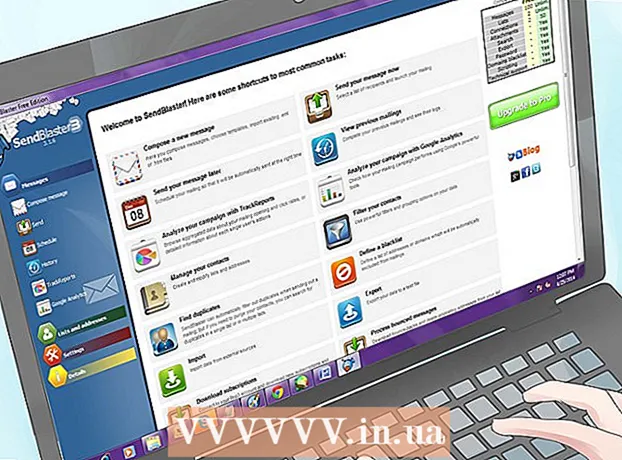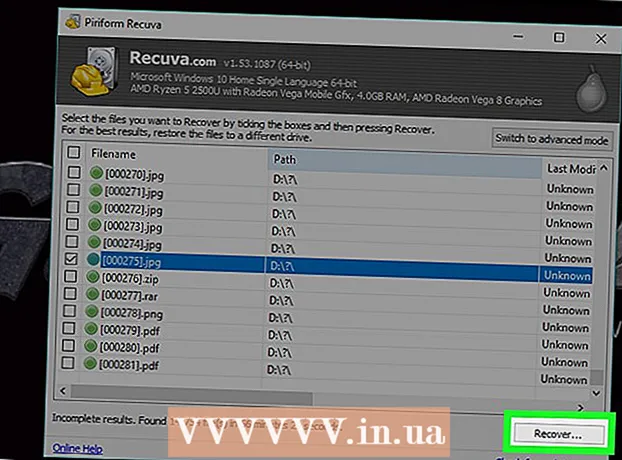Autor:
Helen Garcia
Data De Criação:
17 Abril 2021
Data De Atualização:
1 Julho 2024

Contente
- Passos
- Parte 1 de 4: Como instalar um cliente Torrent
- Parte 2 de 4: Como associar arquivos Torrent ao qBitTorrent
- Parte 3 de 4: como encontrar um arquivo torrent
- Parte 4 de 4: como fazer download e abrir um arquivo torrent
- Pontas
- Avisos
Este artigo mostrará como localizar, baixar e abrir arquivos torrent em seu computador. Um arquivo torrent é um pequeno arquivo que contém as informações necessárias para acessar e baixar arquivos grandes, como um filme ou programa. Ao baixar um arquivo torrent, use um cliente torrent como o qBitTorrent para abrir o arquivo torrent e baixar o arquivo grande para o seu computador.
Passos
Parte 1 de 4: Como instalar um cliente Torrent
 1 Entenda como funciona um cliente de torrent. Um cliente torrent é um programa, como qBitTorrent ou uTorrent, que você pode usar para abrir um arquivo torrent e baixar um arquivo grande para o seu computador.
1 Entenda como funciona um cliente de torrent. Um cliente torrent é um programa, como qBitTorrent ou uTorrent, que você pode usar para abrir um arquivo torrent e baixar um arquivo grande para o seu computador. - Este artigo descreve como qBitTorrent funciona porque qBitTorrent não é compatível com anúncios e, portanto, não irá abri-lo durante o download de arquivos.
 2 Abra o site qBitTorrent. Vá para https://www.qbittorrent.org/download.php no navegador do seu computador.
2 Abra o site qBitTorrent. Vá para https://www.qbittorrent.org/download.php no navegador do seu computador.  3 Selecione o link de download. Selecione uma das seguintes opções, dependendo do seu sistema operacional:
3 Selecione o link de download. Selecione uma das seguintes opções, dependendo do seu sistema operacional: - janelas - Clique no instalador de 64 bits à direita do link Mirror na seção Windows. Se o seu computador estiver executando um sistema operacional de 32 bits, clique no link do instalador de 32 bits. Verifique a capacidade do seu sistema em caso de dúvida sobre qual opção selecionar.
- Mac - Clique em "DMG" à direita do "link Mirror" na seção "Mac".
 4 Aguarde o download do arquivo de instalação. Isso levará alguns segundos.
4 Aguarde o download do arquivo de instalação. Isso levará alguns segundos. - Dependendo das configurações do seu navegador, pode ser necessário clicar em "Salvar arquivo" ou selecionar uma pasta de download.
 5 Clique duas vezes no arquivo baixado. A janela do instalador qBitTorrent será aberta.
5 Clique duas vezes no arquivo baixado. A janela do instalador qBitTorrent será aberta.  6 Instale o qBitTorrent. Faça o seguinte, dependendo do sistema operacional do seu computador:
6 Instale o qBitTorrent. Faça o seguinte, dependendo do sistema operacional do seu computador: - janelas - Clique em "Sim" quando solicitado e siga as instruções na tela.
- Mac - Arraste o ícone qBitTorrent para o atalho da pasta Aplicativos e siga as instruções na tela. Pode ser necessário permitir que o software de terceiros seja instalado primeiro
Parte 2 de 4: Como associar arquivos Torrent ao qBitTorrent
 1 Inicie o qBitTorrent. Clique ou clique duas vezes nas letras brancas “qb” em um fundo azul.
1 Inicie o qBitTorrent. Clique ou clique duas vezes nas letras brancas “qb” em um fundo azul. - Se qBitTorrent abrir automaticamente após a instalação, pule esta etapa.
 2 Clique em eu concordoquando solicitado. A janela de notificação será fechada e a janela qBitTorrent será aberta.
2 Clique em eu concordoquando solicitado. A janela de notificação será fechada e a janela qBitTorrent será aberta.  3 Abra o menu Ferramentas. Ele está no topo da janela qBitTorrent.
3 Abra o menu Ferramentas. Ele está no topo da janela qBitTorrent. - Em um computador Mac, abra o menu qBitTorrent no canto superior esquerdo da tela.
 4 Clique em Configurações. Está no menu Ferramentas. A janela "Configurações" será aberta.
4 Clique em Configurações. Está no menu Ferramentas. A janela "Configurações" será aberta. - Em um Mac, escolha Opções no menu qBitTorrent para abrir a janela Opções.
 5 Role para baixo até a seção Associações de arquivo.
5 Role para baixo até a seção Associações de arquivo. 6 Marque a caixa ao lado de "Usar qBittorrent para arquivos torrent". Agora, se você clicar duas vezes em qualquer arquivo torrent, ele será aberto automaticamente no qBitTorrent.
6 Marque a caixa ao lado de "Usar qBittorrent para arquivos torrent". Agora, se você clicar duas vezes em qualquer arquivo torrent, ele será aberto automaticamente no qBitTorrent. - Se a caixa já estiver marcada, vá para esta seção.
 7 Clique em OK. Este botão está na parte inferior da janela. As configurações são salvas e a janela fecha.
7 Clique em OK. Este botão está na parte inferior da janela. As configurações são salvas e a janela fecha.
Parte 3 de 4: como encontrar um arquivo torrent
 1 Encontre o arquivo torrent na internet. Rastreadores de torrent são frequentemente bloqueados, então é melhor pesquisar por arquivos torrent usando um mecanismo de pesquisa:
1 Encontre o arquivo torrent na internet. Rastreadores de torrent são frequentemente bloqueados, então é melhor pesquisar por arquivos torrent usando um mecanismo de pesquisa: - Abra um mecanismo de pesquisa como Yandex (https://ya.ru/) ou Google (https://www.google.com/).
- Digite o nome do arquivo que deseja baixar seguido da palavra torrente (Por exemplo, manual para torrent de impressora hp).
- Clique em ↵ Entrepara começar a pesquisar.
 2 Selecione um site. Na lista de resultados da pesquisa, clique no link que se parece com o nome do arquivo que você deseja.
2 Selecione um site. Na lista de resultados da pesquisa, clique no link que se parece com o nome do arquivo que você deseja.  3 Veja informações sobre o torrent. Quando a página do torrent abrir, procure a seção ou linha "Sobre o torrent", "Detalhes" ou algo semelhante para ter certeza de que selecionou o arquivo correto.
3 Veja informações sobre o torrent. Quando a página do torrent abrir, procure a seção ou linha "Sobre o torrent", "Detalhes" ou algo semelhante para ter certeza de que selecionou o arquivo correto. - Esta seção fornece informações sobre o idioma do torrent, o tamanho do arquivo e assim por diante.
 4 Procure um torrent que tenha mais sementes do que liches. Se o torrent não tiver sementes (ou apenas algumas sementes) e um grande número de liches, não baixe o arquivo torrent.
4 Procure um torrent que tenha mais sementes do que liches. Se o torrent não tiver sementes (ou apenas algumas sementes) e um grande número de liches, não baixe o arquivo torrent. - Se o torrent tiver apenas algumas sementes, o download do arquivo demorará muito.
 5 Leia os comentários sobre o torrent. Eles podem ser encontrados na seção "Comentários", "Comentários" ou similares (em algum lugar próximo à seção com informações sobre o torrent). Leia os comentários para ver se o arquivo funciona e não contém código malicioso.
5 Leia os comentários sobre o torrent. Eles podem ser encontrados na seção "Comentários", "Comentários" ou similares (em algum lugar próximo à seção com informações sobre o torrent). Leia os comentários para ver se o arquivo funciona e não contém código malicioso.  6 Continue procurando o arquivo torrent (se necessário). Quando você encontrar um torrent adequado, faça o download.
6 Continue procurando o arquivo torrent (se necessário). Quando você encontrar um torrent adequado, faça o download.
Parte 4 de 4: como fazer download e abrir um arquivo torrent
 1 Entenda o que significa "abrir" um arquivo torrent. Ao baixar um arquivo torrent, você pode abri-lo no qBitTorrent para baixar um arquivo grande, portanto, “abrir” o arquivo aqui não significa “ver seu conteúdo”.
1 Entenda o que significa "abrir" um arquivo torrent. Ao baixar um arquivo torrent, você pode abri-lo no qBitTorrent para baixar um arquivo grande, portanto, “abrir” o arquivo aqui não significa “ver seu conteúdo”. - O conteúdo do arquivo torrent pode ser visualizado com o editor de texto Notepad ++, mas a maior parte do conteúdo será criptografado ou ilegível.
 2 Clique em Download ou Download. A localização deste botão depende do site do torrent selecionado, mas geralmente está localizado abaixo ou ao lado do torrent e é marcado com um ícone de seta para baixo. O arquivo torrent será baixado para o seu computador.
2 Clique em Download ou Download. A localização deste botão depende do site do torrent selecionado, mas geralmente está localizado abaixo ou ao lado do torrent e é marcado com um ícone de seta para baixo. O arquivo torrent será baixado para o seu computador. - Em alguns casos, basta clicar no nome do torrent ou no link "arquivo .torrent".
- Não clique nos botões piscantes de download ou nos ícones de seta - há anúncios ocultos embaixo.
- Dependendo das configurações do navegador da Web, pode ser necessário primeiro selecionar uma pasta de download ou clicar em Salvar arquivo.
 3 Encontre o arquivo torrent em seu computador. Navegue até a pasta com o arquivo torrent baixado.
3 Encontre o arquivo torrent em seu computador. Navegue até a pasta com o arquivo torrent baixado. - Na maioria dos computadores, a pasta de download é chamada de Downloads; ele pode ser encontrado no painel esquerdo do Explorer (Windows) ou Finder (Mac).
 4 Clique duas vezes no arquivo torrent. Como você associou arquivos torrent ao qBitTorrent, o arquivo torrent baixado será aberto automaticamente no qBitTorrent.
4 Clique duas vezes no arquivo torrent. Como você associou arquivos torrent ao qBitTorrent, o arquivo torrent baixado será aberto automaticamente no qBitTorrent.  5 Altere a pasta para baixar arquivos grandes (se desejar). Para fazer isso, na janela qBitTorrent:
5 Altere a pasta para baixar arquivos grandes (se desejar). Para fazer isso, na janela qBitTorrent: - Clique no ícone em forma de pasta à direita da caixa de texto Salvar em no meio da janela.
- Clique em Selecionar pasta ou Selecionar.
 6 Clique em OK. Este botão está na parte inferior da janela. As configurações são salvas e o download do arquivo grande começa.
6 Clique em OK. Este botão está na parte inferior da janela. As configurações são salvas e o download do arquivo grande começa.  7 Aguarde o download do arquivo. O andamento do download pode ser monitorado no indicador localizado à direita do nome do torrent no meio da janela qBitTorrent.
7 Aguarde o download do arquivo. O andamento do download pode ser monitorado no indicador localizado à direita do nome do torrent no meio da janela qBitTorrent. - Se o número na coluna "Lichia" for maior que o número na coluna "Sementes", o download do arquivo demorará mais do que se o número de sementes fosse maior que o número de liches.
 8 Visualize o arquivo baixado. Por esta:
8 Visualize o arquivo baixado. Por esta: - Clique com o botão direito (no Mac, segure Ao controle e clique) no nome do torrent em qBitTorrent.
- Selecione "Abrir pasta de destino" no menu.
Pontas
- Alguns arquivos baixados só podem ser abertos em determinados programas. Por exemplo, se você baixou um arquivo ISO, provavelmente terá que montá-lo para poder usá-lo.
- Recomendamos que você “distribua” o arquivo baixado enquanto o baixou (ou mais). A distribuição ocorrerá automaticamente se, após baixar um arquivo grande, você deixar o arquivo torrent no cliente de torrent.
- Lichs - usuários baixando o arquivo; seeders - usuários que compartilham o arquivo.
Avisos
- Baixar arquivos torrent não é ilegal em si, mas torrents são freqüentemente usados para acessar conteúdo pago (filmes, programas e similares). Tente não baixar conteúdo protegido por direitos autorais por meio de torrents.
- Torrents são carregados por outros usuários, então há uma chance de que o arquivo baixado não funcione em seu computador.
- Se você usar torrents para baixar software licenciado ou material protegido por direitos autorais gratuitamente, seu ISP pode avisá-lo de que suas ações são ilegais.